Photoshop金喜善唯美抠图先看一下对比效果:


有很多图片其实完全可以不进入通道进行处理了,图层样式也很方便,而且益于后期的调整和处理。
复制两个背景层,背景副本用蒙板抠出整个轮廓,这里不详述了。然后对该层的图层样式进行编辑,如图所示。再在最上在的背景复制层用蒙板抠出人物主体。就OK了。
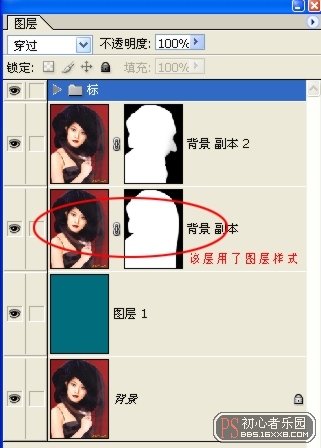
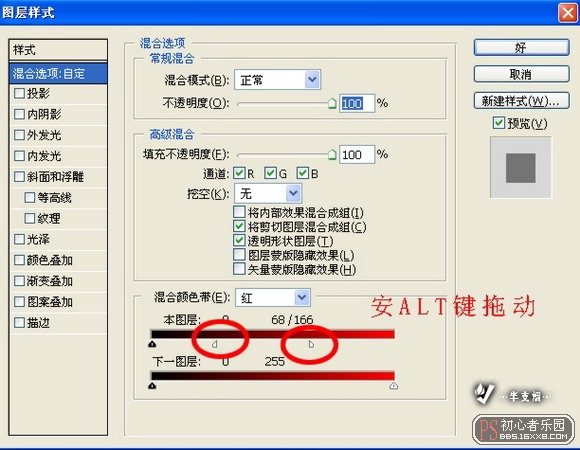
关于环境颜色,在最上面加一个颜色图层做环境光调整就可以了。
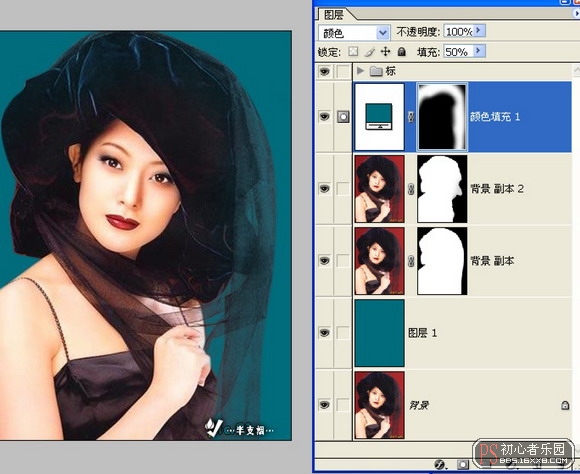
最终效果:

Photoshop金喜善唯美抠图先看一下对比效果:


有很多图片其实完全可以不进入通道进行处理了,图层样式也很方便,而且益于后期的调整和处理。
复制两个背景层,背景副本用蒙板抠出整个轮廓,这里不详述了。然后对该层的图层样式进行编辑,如图所示。再在最上在的背景复制层用蒙板抠出人物主体。就OK了。
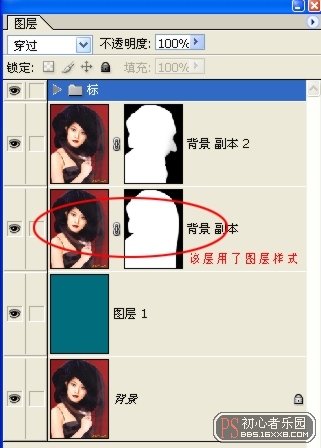
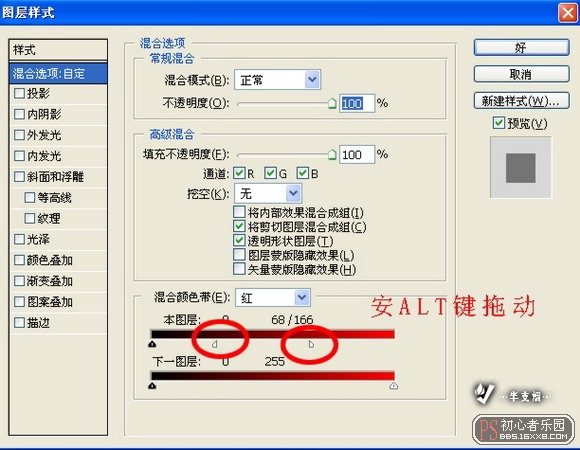
关于环境颜色,在最上面加一个颜色图层做环境光调整就可以了。
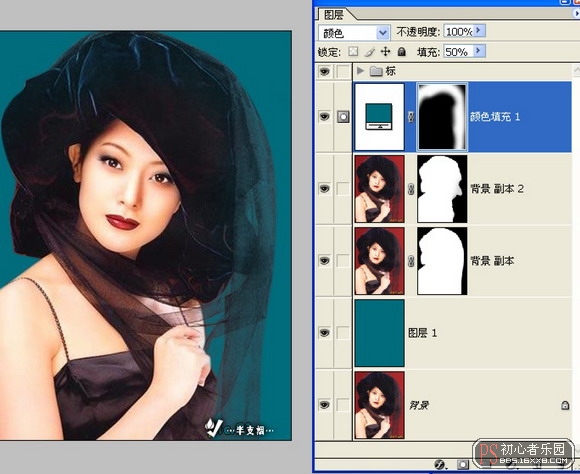
最终效果:

上一篇:ps中如何替换照片的背景颜色
下一篇:cs6抠头发丝教程